ioBroker démarre sur un appareil PLCnext (par exemple, EPC 1522)
Salut les gars de PLCnext
Préambule
Hier, grâce à Jan Christoph Müller, j'ai installé ioBroker sur mon appareil PLCnext (EPC 1522). Je suis maintenant heureux de le partager avec vous.
Problème/cible :
J'ai :
- Ventilateur Pluggit, qui fonctionne avec Modbus TCP. Le mois dernier, j'ai réalisé un petit projet avec Visu+. Mais je n'en suis pas vraiment satisfait
- Quelques relais Shelly, qui fonctionnent avec mqtt
- Certains appareils Xiaomi "maison intelligente" comme "Yeelight", aspirateur…
- Je veux avoir un système pour tous les appareils
Pourquoi ioBroker ?
ioBroker
- est bien connu sur le système de la maison intelligente. Il fonctionne sur de nombreux appareils (et bien sûr sur notre appareil plcnext)
- dispose de nombreux modèles/bibliothèques pour les appareils domestiques intelligents
- fonctionne avec docker
Comment ?
1. Connectez-vous à votre appareil avec un navigateur (IE ; Firefox, Chrome...) :
- Dans mon cas :https://192.168.0.29/cockpit/
- Usine/par défaut :https://192.168.1.10/cockpit/
2. Allez dans Docker
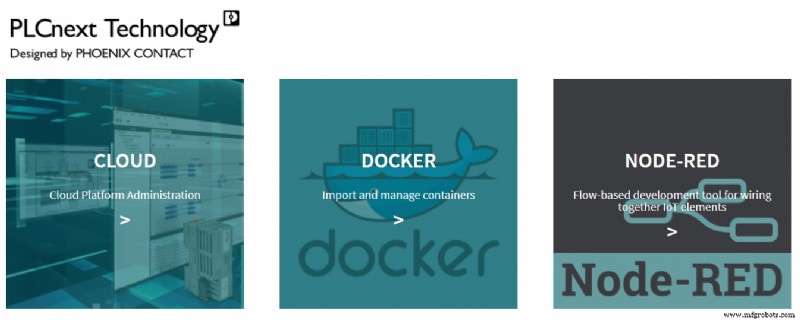
3. Donnez vos informations de connexion sur Docker Portainer
4. Allez dans "Modèle d'application" -> "Modèle personnalisé" -> "Ajouter un modèle personnalisé"
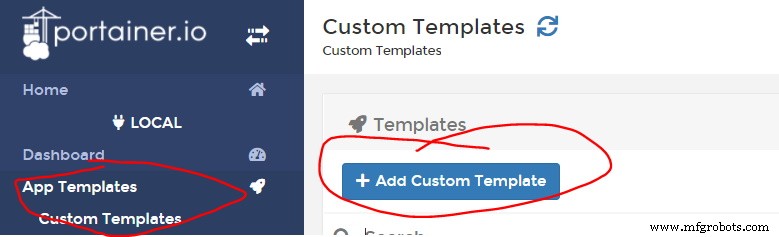
5. Remplissez les informations de votre modèle.
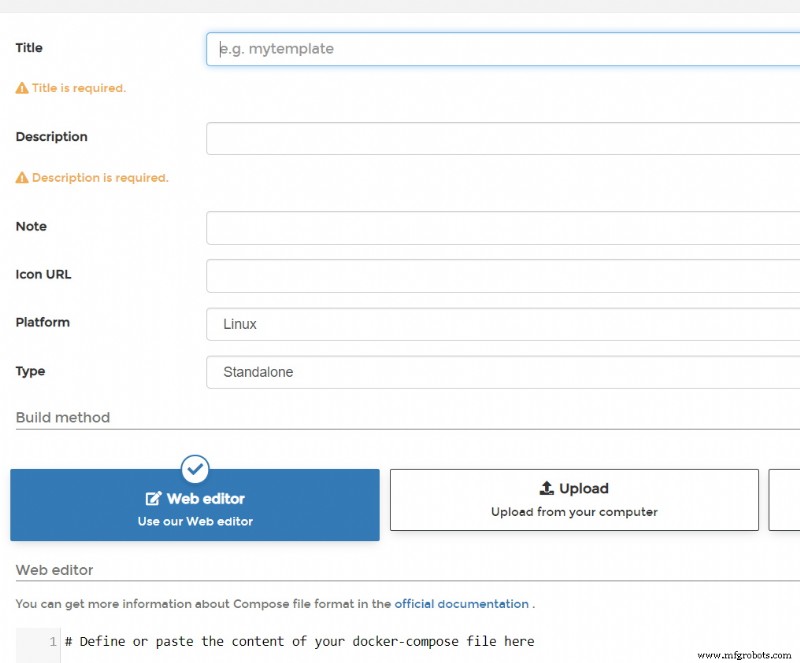
Astuce :dans "Éditeur Web", vous pouvez copier et coller ce texte
version :'2'
service :
iobroker :
redémarrer :toujours
image :buanet/iobroker:latest
nom_conteneur :iobroker
nom d'hôte :iobroker
ports :
– "8081:8081"
volume :
– iobrokerdata :/opt/iobroker
6. cliquez maintenant sur "créer un modèle personnalisé" à la fin de la page
7. Revenez à "Modèle personnalisé" sur le côté gauche et choisissez votre dernier modèle créé
8. cliquez sur « déployer la pile » (et attendez… l'heure de votre café :D)
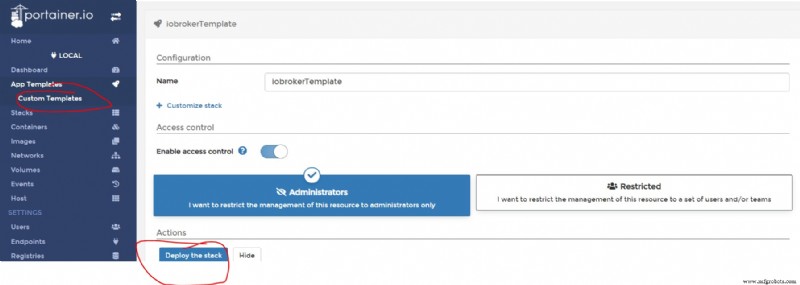
9. Après "l'heure du café", vérifiez sur votre gauche sous "conteneur" si votre "ioBroker" fonctionne
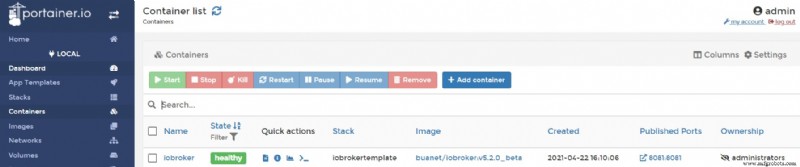
10. Connectez-vous maintenant à votre ioBroker sur :http://192.168.0.29:8081/
11. C'est parti, vous pouvez maintenant faire votre première configuration avec ioBroker
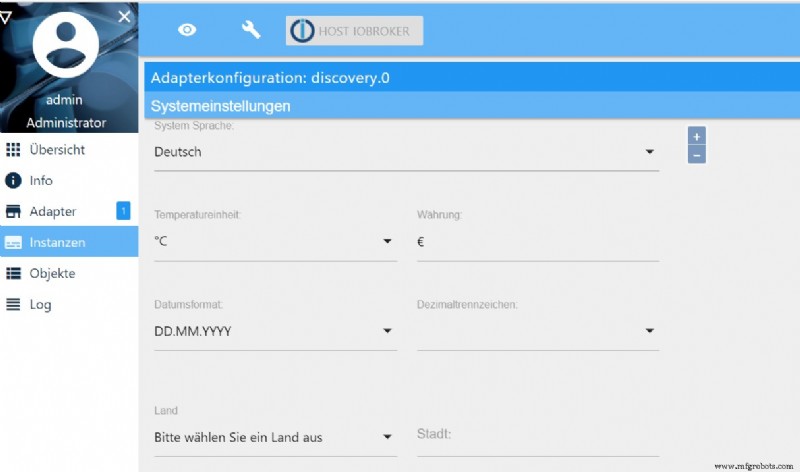
J'espère que vous apprécierez ce blog.
Si vous avez des questions, svp. me demander. La prochaine fois, je vous montrerai mon application avec mon ventilateur Pluggit (Modbus TCP).
Technologie industrielle
- Introduction à la théorie des dispositifs à semi-conducteurs
- Configuration VLAN dans PLCnext Technology
- gRPC distant à l'aide de grpcurl
- Modèles CLI PLCnext
- Gestion d'un équipement PLCnext Control via SNMP
- Accès au serveur web PlcNext sur DHCP
- Gestion de cluster sur PLCnext ?
- Tableau de bord PLCnext
- Rapports PLCnext Power BI



